怎么更改软件的图标 电脑软件图标怎么修改
更新时间:2024-01-12 15:47:21作者:xtyang
在使用电脑软件过程中,我们常常会觉得软件的图标过于单调或者不够个性化,想要进行一些更改来使其更符合自己的喜好,如何更改软件的图标呢?电脑软件图标的修改并不复杂,只需要一些简单的步骤即可完成。接下来我将为大家详细介绍如何更改电脑软件的图标,让我们一起来探索吧!
具体步骤:
1.首先,我们在桌面上右键单击需要更改的应用快捷方式图标。
点击选择属性。
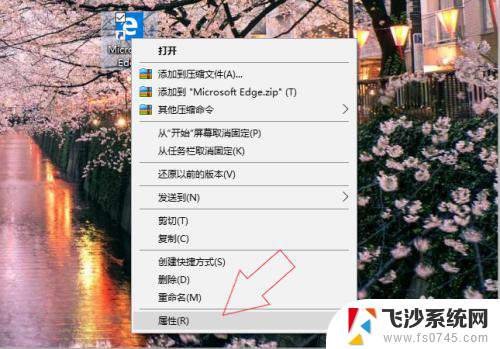
2.在该应用快捷方式的属性界面中,点击更改图标。
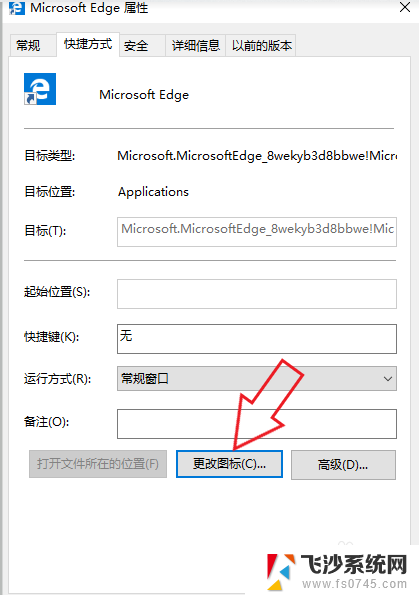
3.可以直接在系统提供的图标列表中,选择一个图标使用。
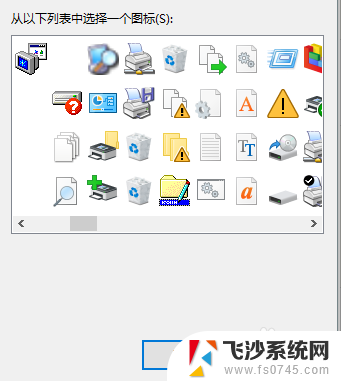
4.如果要自定义图片图标,我们首先需要右键单击用来更改的图片。
找到打开方式,选择电脑自带的画图。
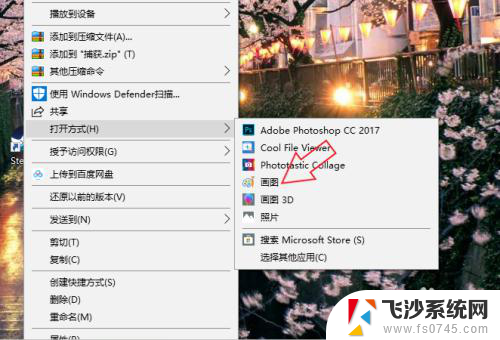
5.点击上方的文件,鼠标移至另存为,选择以BMP图片保存。
选择图片保存位置。
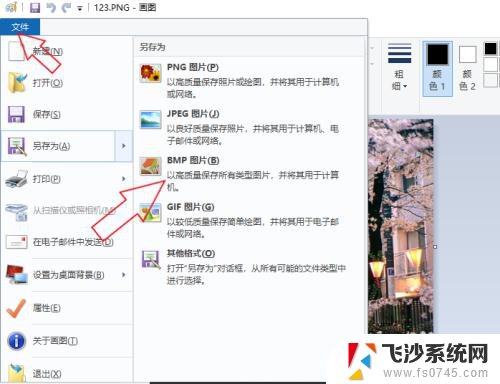
6.在图片保存位置上右键单击图片,选择重命名,将bmp的后缀改为ico。

7.然后回到更改图标页面,点击浏览。在电脑文件中找到之前修改的图片,点确定,在属性页面再点一次确定即可成功更改图标。
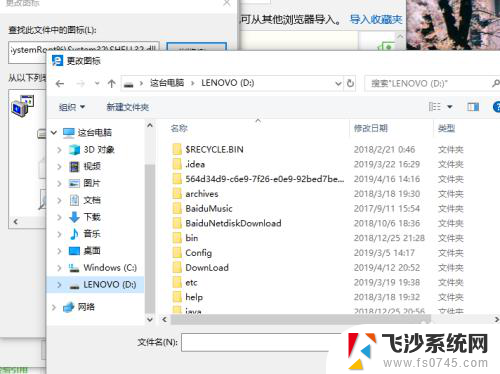
以上就是更改软件图标的全部内容,如果遇到这种情况,你可以按照以上步骤解决问题,非常简单快速。
怎么更改软件的图标 电脑软件图标怎么修改相关教程
-
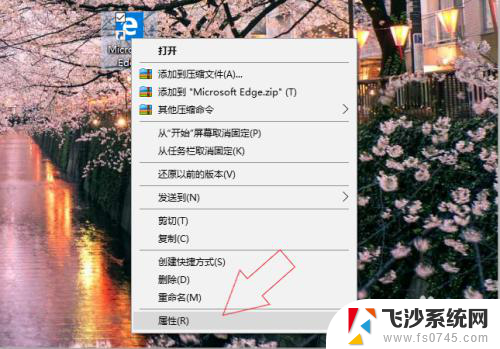 怎么修改软件的图标 电脑软件图标怎么修改
怎么修改软件的图标 电脑软件图标怎么修改2023-11-29
-
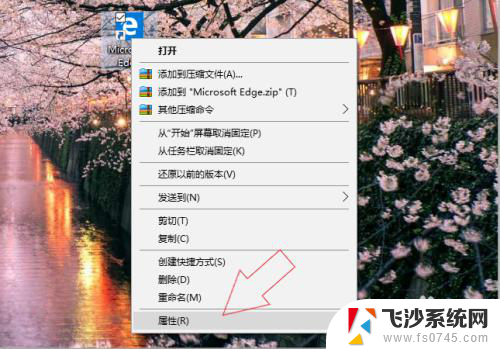 电脑软件图标怎么改 电脑软件图标怎么修改
电脑软件图标怎么改 电脑软件图标怎么修改2024-01-02
-
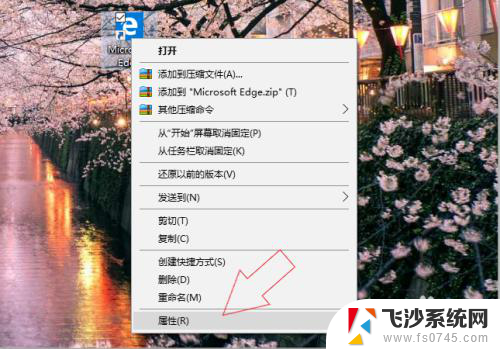 怎么更换电脑图标 更改电脑软件图标教程
怎么更换电脑图标 更改电脑软件图标教程2024-07-21
-
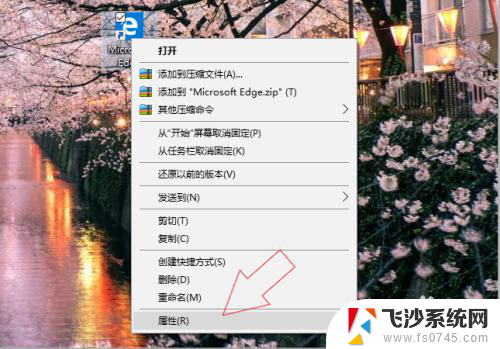 桌面图标可以改变吗 电脑软件图标更改步骤
桌面图标可以改变吗 电脑软件图标更改步骤2023-12-21
- qq图标怎么改 如何自定义QQ软件的图标为喜欢的图片
- 电脑图标更换软件 电脑软件图标更换教程
- 华为怎么修改软件图标 怎样修改华为手机应用的图标
- 华为怎么改变软件图标 华为手机修改应用图标的方法
- 如何修改word文件图标 如何在电脑桌面更换Word图标
- 怎么换电脑图标 电脑如何更改文件夹图标
- windows系统c盘怎么清理 Windows C盘清理方法
- win 10电脑连不上网络怎么办 笔记本连接不上无线网络怎么办
- windows电脑如何复制粘贴 笔记本电脑复制文件的方法
- window 企业版 Windows 10各版本功能区别
- windows pdf 笔记 自由笔记APP的笔记怎样导入PDF
- windows是如何开启电脑高性能? 电脑开启高性能模式的步骤
电脑教程推荐
- 1 windows系统c盘怎么清理 Windows C盘清理方法
- 2 windows字体全部显示黑体 文字黑色背景怎么设置
- 3 苹果装了windows如何进去bois 怎么在开机时进入BIOS系统
- 4 window联不上网 笔记本无法连接无线网络怎么办
- 5 如何关闭检查windows更新 笔记本电脑如何关闭自动更新程序
- 6 windowsx怎么设置开机密码 笔记本电脑开机密码设置方法
- 7 windows七笔记本电脑动不了怎么办 笔记本无法启动黑屏怎么办
- 8 win0默认游览器 电脑默认浏览器设置方法
- 9 win0忘记密码 笔记本电脑登录密码忘记怎么办
- 10 thinkpad在bios里设置电池 笔记本BIOS中自带电池校正功能使用方法